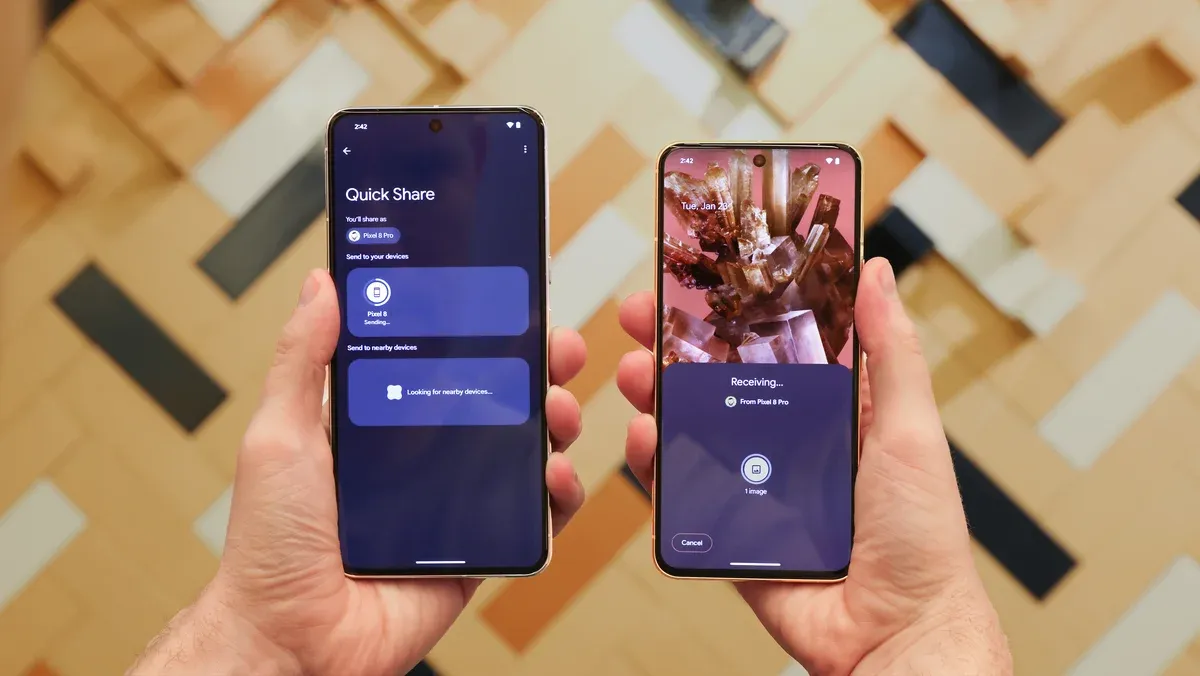Now | "Warga" Android yang bekerja menggunakan laptop atau komputer sistem operasi Windows kerap menghadapi tantangan saat ingin memindahkan file secara cepat tanpa aplikasi perantara.
Menjawab tantangan tersebut, Google memperkenalkan Nearby Share, yang kini telah berevolusi menjadi Quick Share, sebagai solusi berbagi file lintas platform yang praktis dan efisien.
Quick Share memungkinkan pengguna Android mengirimkan berbagai jenis file langsung ke perangkat Windows hanya dalam beberapa langkah.
Menurut laman Croma, teknologi ini bekerja melalui koneksi nirkabel lokal yang menggabungkan Bluetooth, WiFi Direct, dan protokol koneksi peer-to-peer, sehingga proses berbagi bisa dilakukan tanpa perlu koneksi internet aktif.
Cara Memindahkan File dari Android ke Windows dengan Quick Share
Dikutip dari The Verge, berikut langkah-langkah yang harus diikuti untuk dapat memindah file dari Android ke Windows:
- Siapkan Perangkat Windows
Unduh dan Instal Aplikasi Quick Share di Windows. Kunjungi situs resmi Google Quick Share (dulunya Nearby Share) di
https://www.android.com/find/quick-share
atau cari aplikasi Quick Share by Google di Microsoft Store jika tersedia.
- Instal Aplikasi
Setelah diunduh, ikuti proses instalasi hingga selesai.
- Masuk atau Lewati Akun Google
Masuk dengan akun Google (untuk transfer yang lebih cepat dan terhubung antar perangkat sendiri) atau lanjutkan tanpa akun jika ingin berbagi secara publik.
- Atur Visibilitas Perangkat
Pilih siapa yang dapat melihat Windows.
Everyone: Semua orang bisa menemukan perangkat Anda.
Contacts: Hanya orang dalam kontak Google.
Your Devices: Hanya perangkat yang masuk dengan akun Google yang sama.
Hidden: Tidak terlihat, hanya bisa menerima kiriman jika Anda setuju secara manual.
Cara Mengaktifkan Quick Share di Android
- Pastikan Bluetooth, Wi-Fi, dan Lokasi Aktif
Quick Share menggunakan teknologi ini untuk menemukan dan menghubungkan perangkat.
- Buka File yang Ingin Dikirim
Misalnya, foto dari galeri, dokumen dari file manager, atau video dari aplikasi lain.
- Ketuk Tombol “Bagikan” (Share)
Akan muncul daftar opsi berbagi. Pilih Quick Share atau Nearby Share (tergantung versi sistem).
- Cari Perangkat Tujuan (Windows)
Perangkat Windows Anda akan muncul jika aplikasinya terbuka dan visibilitas diatur dengan benar. Pilih nama perangkat tersebut.
Terima File di Windows
- Notifikasi Akan Muncul di Windows
Komputer akan menampilkan pop-up bahwa ada file yang ingin dikirim.
- Klik “Accept” (Terima)
File akan langsung dikirim dan disimpan secara otomatis di folder Downloads atau lokasi lain yang dipilih di pengaturan aplikasi.*